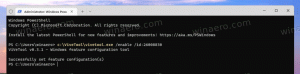แก้ไข Classic Shell ในการอัปเดตในโอกาสวันครบรอบของ Windows 10
ผู้ใช้หลายคนประสบปัญหากับ Classic Shell ใน Windows 10 เวอร์ชัน 1607 หลังจากที่พีซีของพวกเขาได้รับการอัปเกรดเป็น Windows 10 Anniversary Update จากรุ่นก่อนหน้า Classic Shell ได้รับ ถอนการติดตั้งหรือใช้งานไม่ได้โดยมีข้อความใน Action Center แจ้งผู้ใช้ว่าเข้ากันไม่ได้และเป็น ลบออก. การอัปเดตในโอกาสวันครบรอบของ Windows 10 ทำให้แอปพลิเคชันเสียหายและหยุดทำงาน
โฆษณา
Classic Shell เป็นทางเลือกเมนู Start ที่ดีที่สุดในโลกสำหรับ Windows 7, Windows 8 และ Windows 10 ซึ่งมีตัวเลือกการปรับแต่งมากมายสำหรับ Windows Shell นอกจากการเปลี่ยนเมนูเริ่มแล้ว ยังช่วยให้ผู้ใช้ปรับปรุงการใช้งาน File Explorer และ Internet Explorer โดยการเพิ่มคุณสมบัติขั้นสูงที่หายไปตามค่าเริ่มต้น แม้จะเพิ่มมูลค่ามากมาย แอป Classic Shell ยังคงเป็นฟรีแวร์

เมื่อคุณอัปเกรดจากรุ่นก่อนหน้าของ Windows 10 เป็นการอัปเดตในโอกาสวันครบรอบ หรือที่เรียกว่าเวอร์ชัน 1607 ระบบจะลบไฟล์ของ Classic Shell บางส่วนและป้องกันไม่ให้แอปพลิเคชันเริ่มทำงาน หลังจากนั้น ผู้ใช้จะไม่สามารถติดตั้งใหม่หรือถอนการติดตั้ง Classic Shell และจบลงด้วยการตั้งค่าที่เสียหาย นี่คือวิธีแก้ไขปัญหานี้
แก้ไข Classic Shell ในการอัปเดตในโอกาสวันครบรอบของ Windows 10
ในการแก้ไขการติดตั้ง Classic Shell ที่เสียหายในการอัปเดตในโอกาสวันครบรอบของ Windows 10 คุณต้องดำเนินการดังต่อไปนี้
- ดาวน์โหลด Classic Shell Utility จากหน้าต่อไปนี้:
ดาวน์โหลด Classic Shell Utility
เลื่อนลงไปที่ ยูทิลิตี้เชลล์คลาสสิก ส่วน. - เรียกใช้ Classic Shell Utility และคลิกตัวเลือก "Remove Classic Shell"
 การดำเนินการนี้จะลบไฟล์ Classic Shell ทั้งหมดที่เหลืออยู่ในระบบปฏิบัติการของคุณ การดำเนินการนี้จะเลิกบล็อกความสามารถในการติดตั้ง Classic Shell ใหม่ตั้งแต่ต้น คุณไม่จำเป็นต้องลบการตั้งค่าซึ่งจะถูกเก็บไว้อย่างไม่เสียหาย เว้นแต่คุณต้องการลบออกด้วย
การดำเนินการนี้จะลบไฟล์ Classic Shell ทั้งหมดที่เหลืออยู่ในระบบปฏิบัติการของคุณ การดำเนินการนี้จะเลิกบล็อกความสามารถในการติดตั้ง Classic Shell ใหม่ตั้งแต่ต้น คุณไม่จำเป็นต้องลบการตั้งค่าซึ่งจะถูกเก็บไว้อย่างไม่เสียหาย เว้นแต่คุณต้องการลบออกด้วย - ตอนนี้ ดาวน์โหลด Classic Shell เวอร์ชันล่าสุดจากหน้าเดียวกันที่กล่าวถึงข้างต้นแล้วติดตั้ง เวอร์ชันล่าสุดเข้ากันได้กับ Windows ล่าสุดเสมอ
เมื่อเสร็จแล้ว Classic Shell จะเริ่มทำงานให้คุณ โปรดทราบว่าหาก Microsoft ไม่เปลี่ยนการทำงานของโปรแกรมอัปเกรด คุณต้องทำซ้ำขั้นตอนนี้หลังจากอัปเกรดหลัก ("คุณลักษณะ") ทุกครั้งสำหรับ Windows 10
Microsoft ได้ลบ Classic Shell ก่อนหน้านี้ด้วยในช่วงเบต้าของ Windows 10. อย่างไรก็ตาม เป็นเรื่องน่าประหลาดใจที่พวกเขานำมันออกไปในรุ่นเสถียรของ Windows 10
คุณเคยประสบปัญหานี้ที่ Classic Shell ของคุณได้รับความเสียหายหลังจากอัปเกรดเป็น Windows 10 เวอร์ชัน 1607 หรือไม่ บอกเราในความคิดเห็น